UG10.0如何建模U型玻璃门锁?
来源:网络收集 点击: 时间:2024-02-11如下图所示,
打开UG10.0软件,
新建一个空白的模型文件,
然后另存为“U型玻璃门锁”。
 2/14
2/14如下图所示,
这里主要是画草图,但是具体步骤写出来有点复杂,有耐心的请往下看。
1、点击工具栏中“草图”图标,
2、在弹出“创建草图”对话框之后点击基准坐标系中的YZ平面,
3、点击对“创建草图”话框中的“确定”,进入草图,
4、点击草图工具栏中的圆图标,以坐标原点为圆心画一个圆,
5、双击修改圆的直径为10,
6、点击完成,完成并退出草图。
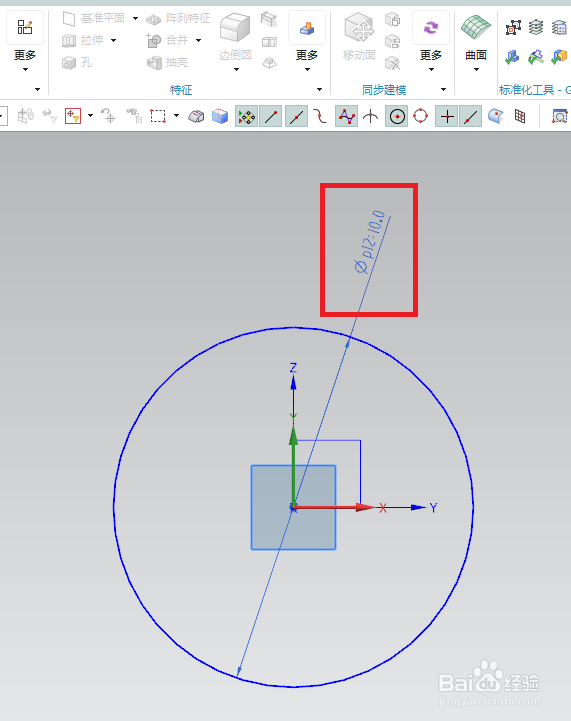 3/14
3/14如下图所示,
再创建一个草图。
1、点击工具栏中“草图”图标,
2、在弹出“创建草图”对话框之后点击基准坐标系中的XY平面,
3、点击对“创建草图”话框中的“确定”,进入草图,
4、点击草图工具栏中的轮廓图标,以坐标原点为起点,画一个开放的U型,
5、点击工具栏中的“快速尺寸”图标,标注尺寸,具体尺寸不会标注的可以参照下图尺寸,
6、添加约束,相等,
7、点击完成,完成并退出草图。
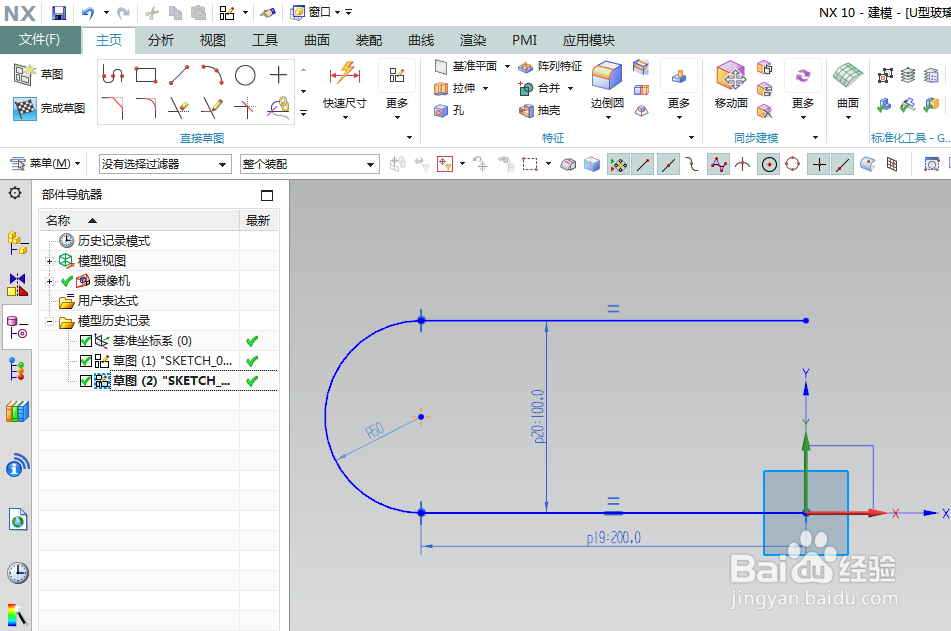 4/14
4/14如下图所示,
1、执行【菜单——插入——扫掠——扫掠】,激活扫掠命令,
2、在出现扫掠对话框之后,截面选择圆草图,
3、引导线选择U型草图,
4、点击确定。
完成并结束本次操作。
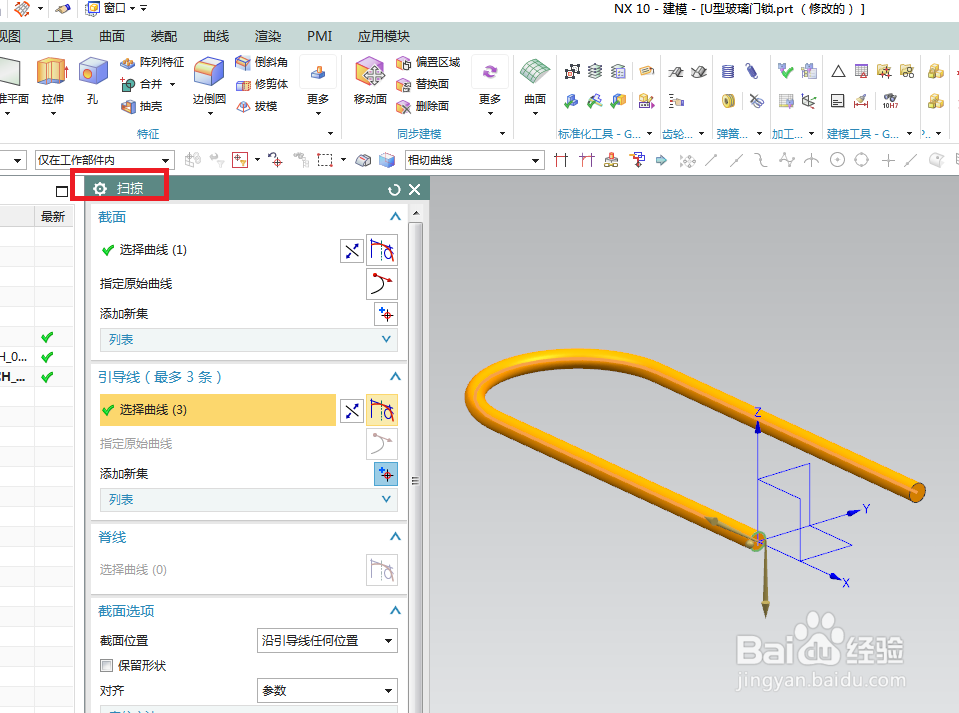 5/14
5/14如下图所示,
1、点击工具栏中的“拉伸”图标,激活拉伸命令,
2、点击基准坐标系中的YZ平面,直接进入草图。
 6/14
6/14如下图所示,
1、激活轮廓命令,参照下图画一个封闭的图形,
2、激活快速尺寸命令,标注尺寸,通过尺寸来约束形状,
3、点击完成,退出草图。
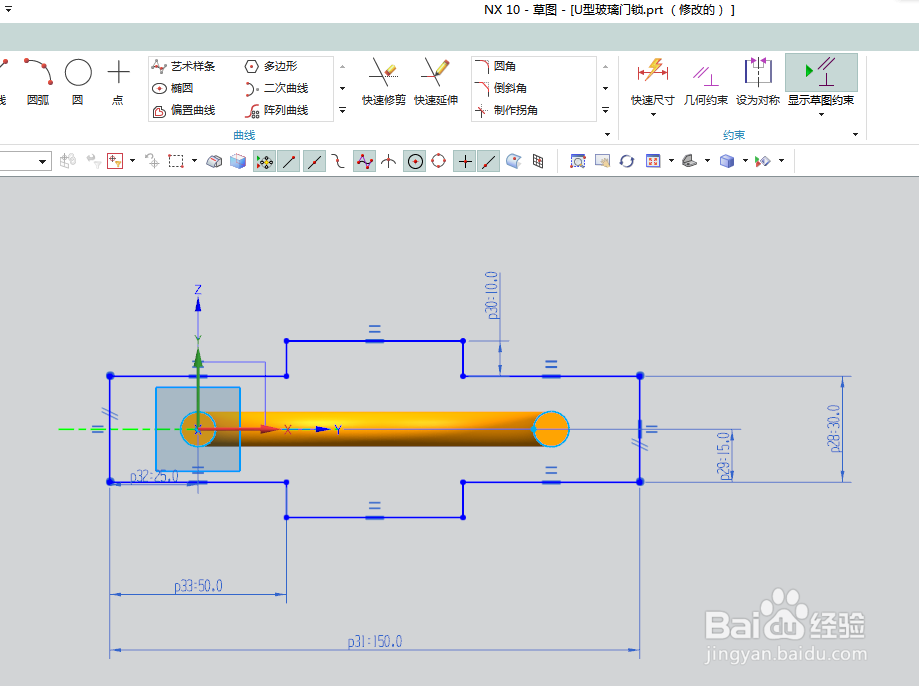 7/14
7/14如下图所示,
回到拉伸对话框,
设置限制为从50开始,到100结束,看着预览效果点击反向,
点击确定。
 8/14
8/14如下图所示,
1、点击工具栏中的“边倒圆”图标,
2、点击实体中的四个实体边线,
3、对话框中设置半径为10,
4、点击“应用”,完成第一次边倒圆。
 9/14
9/14如下图所示,
1、对话框中设置半径为5,
2、点击实体中的八条实体边线,
3、点击“应用”,完成第二次边倒圆。
 10/14
10/14如下图所示,
1、半径默认是5,点击实体中的两条实体边线,
2、点击确定。
 11/14
11/14如下图所示,
1、点击工具栏中的“倒斜角”,
2、点击实体中的四条圆形边线,
3、对话框中设置距离为1,
4、点击确定,完成倒斜角操作。
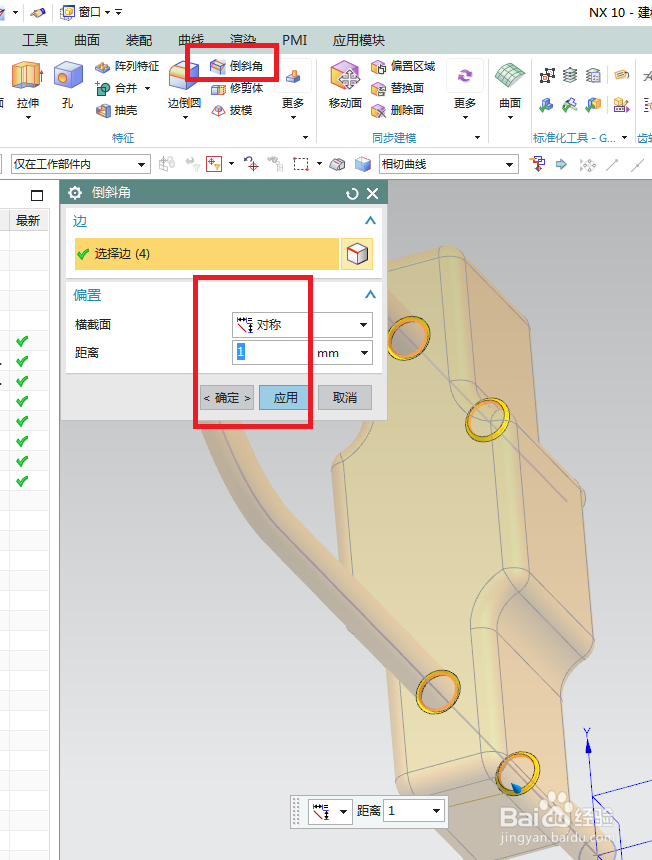 12/14
12/14如下图所示,
1、部件导航器中隐藏基准坐标系和草图,
2、将显示由“带边着色”改成“着色”。
 13/14
13/14如下图所示,
1、点击工具栏中的“边倒圆”图标,
2、对话框中设置半径为1,
3、点击实体中的两个圆形边线,
4、点击确定。
 14/14
14/14如下图所示,
1、点击标题栏中的“渲染”,
2、点击工具栏中的“真实着色”,
3、对两个实体分别指定对象材料,
4、最后的效果就是下图中所示的效果了。
 UG建模U型锁U型玻璃门锁
UG建模U型锁U型玻璃门锁 版权声明:
1、本文系转载,版权归原作者所有,旨在传递信息,不代表看本站的观点和立场。
2、本站仅提供信息发布平台,不承担相关法律责任。
3、若侵犯您的版权或隐私,请联系本站管理员删除。
4、文章链接:http://www.1haoku.cn/art_22827.html
 订阅
订阅